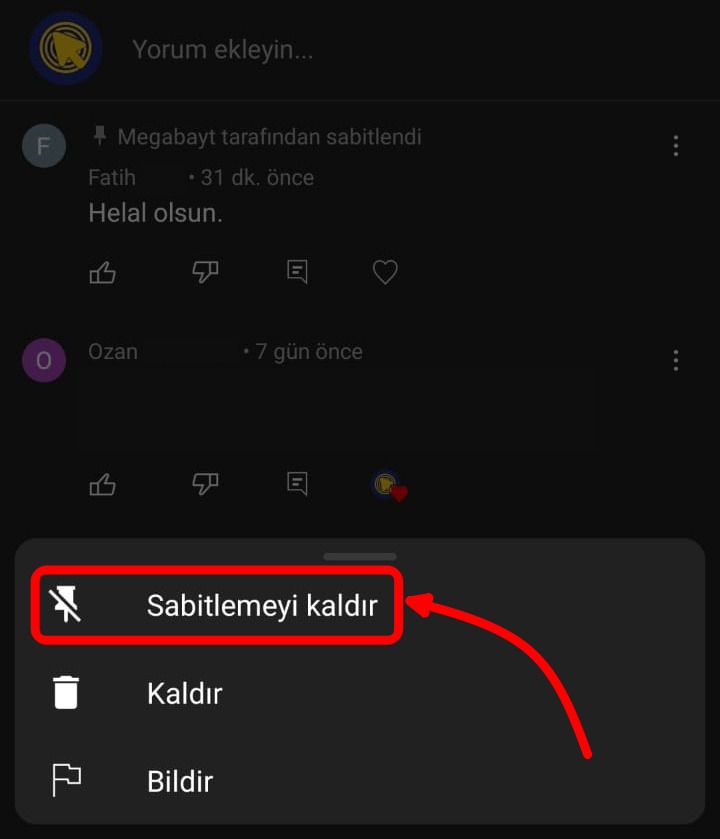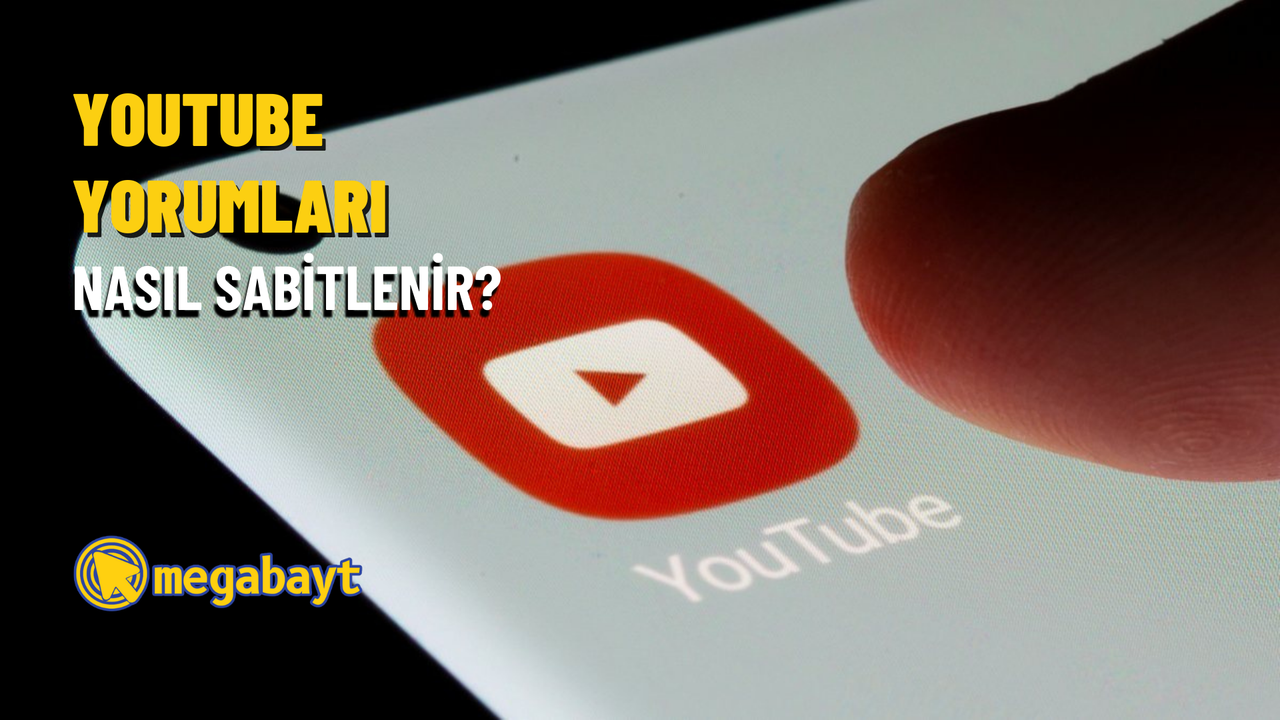YouTube’da kanallar ve izleyiciler arasında en çok kullanılan etkileşim yöntemleri; beğenme ve yorum yapmadır. İzleyiciler, bir içeriği beğenerek ve yorum yapak video ve kanal ile etkileşime girebilir. Aynı durum kanal sahipleri için de geçerlidir. Kanal sahipleri de, içeriklerine gelen yorumları yanıtlayarak, sabitleyerek veya kalp ekleyerek tepki verebilirler. Bu özellikleri kullanan kanal sahipleri, izleyicilerine önem verdikleri gösterirler.
YouTube’da bir kanal sahibinin videolarına gelen yorumlar ile etkileşime geçmesi hem mobil uygulamada hem de web sayfasında oldukça kolaydır. Siz de paylaştığınız videoya gelen yorumları yanıtlamak, sabitlemek veya kalp eklemek istiyorsanız, haberimizin detaylarında bulunan adımları uygulayabilirsiniz.
YouTube yorum yanıtlama nasıl yapılır?
Kanalınızda paylaştığınız bir videoya gelen yorumu yanıtlayarak, yorum yapan kişiye cevap verebilir ve yorum sahibinin fikirlerine değer verdiğinizi gösterebilirsiniz. Yorum yanıtlamak için aşağıdaki adımları kullanabilirsiniz.
Mobil
- YouTube uygulamanızı başlatın.
- Yanıtlamak istediğiniz yorumun bulunduğu videoyu açın.
- Yanıtlamak istediğiniz yorumu bulun ve yanıtla simgesine dokunun.
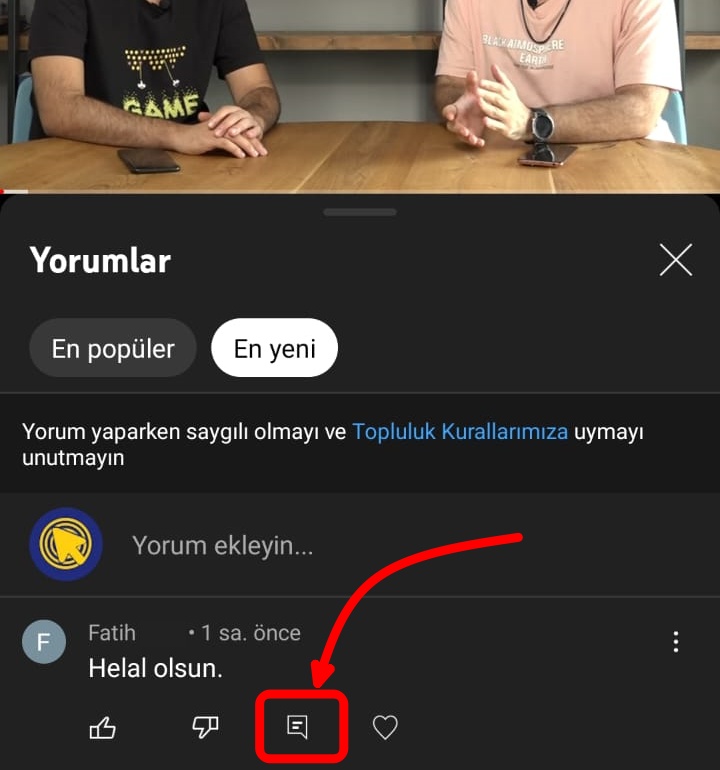
- Yanıtınızı yazın ve yanıtınızın yanında ortaya çıkan gönderme simgesine dokunun.
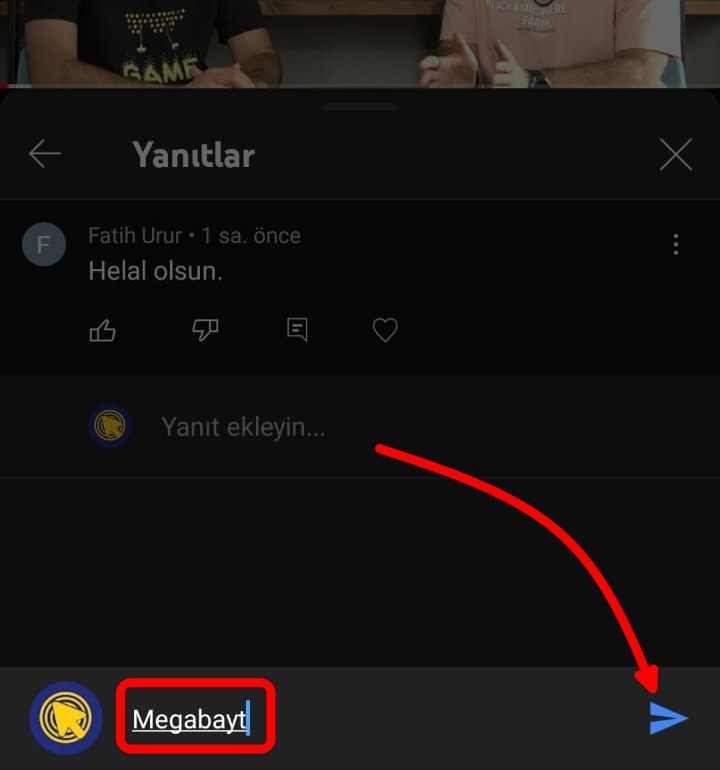
- Yorum yanıtlanacaktır.
Bir kişinin yorumuna yanıt gönderirseniz, yorum sahibine bildirim gider.
Bilgisayar
- YouTube web sayfasını ziyaret edin.
- Yanıtlamak istediğiniz yorumunun bulunduğu videoyu açın.
- Yorumu bulun ve “Yanıtla” bölümüne tıklayın.
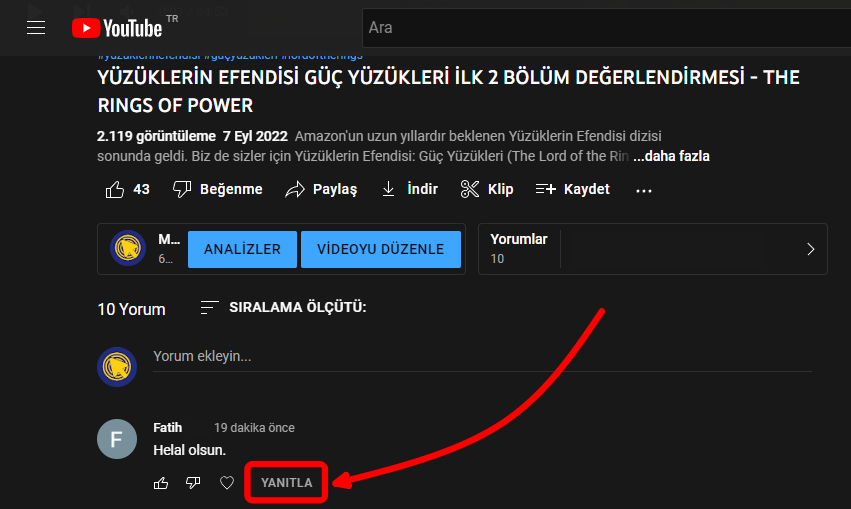
- Yanıtınızı yazın ve “Yanıtla” seçeneğine tıklayın.
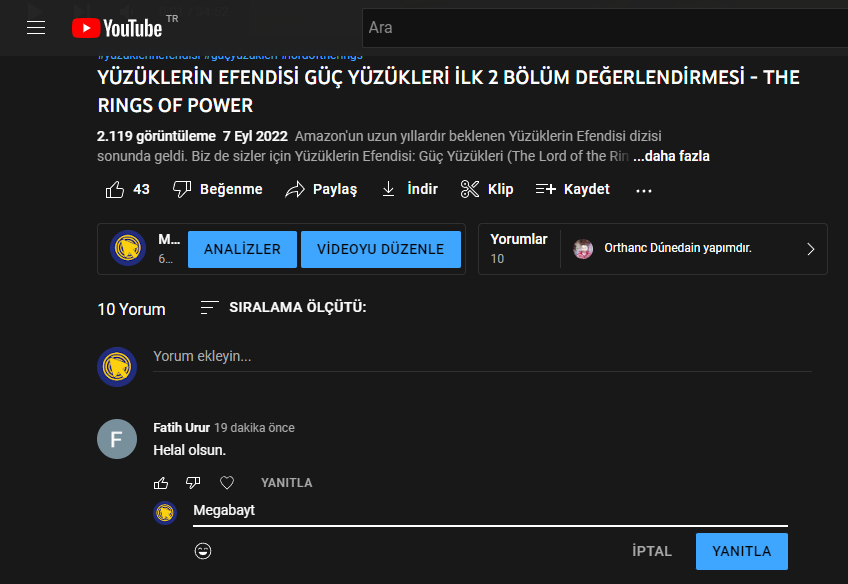
- Yanıtınız gönderilecektir.
Bir kişinin yorumuna yanıt gönderirseniz, yorum sahibine bildirim gider.
YouTube yorumlara kalp ekleme nasıl yapılır?
Paylaştığınız bir videoya gelen yoruma kalp ekleyebilirsiniz. Eklenen kalp, yorumu beğendiğiniz anlamına gelir. Kalp ekleme işlemi için aşağıdaki adımları uygulayın. Beğendiğiniz yorumlara kalp ekleme işlemi mobil uygulamada ve bilgisayarda oldukça benzerdir.
- YouTube’u başlatın ve beğenmek istediğiniz yorumun bulunduğu videoyu açın.
- Kalp eklemek istediğiniz yoruma bulun.
- Yorumun altında bulunan seçeneklerden kalp işaretine dokunun.
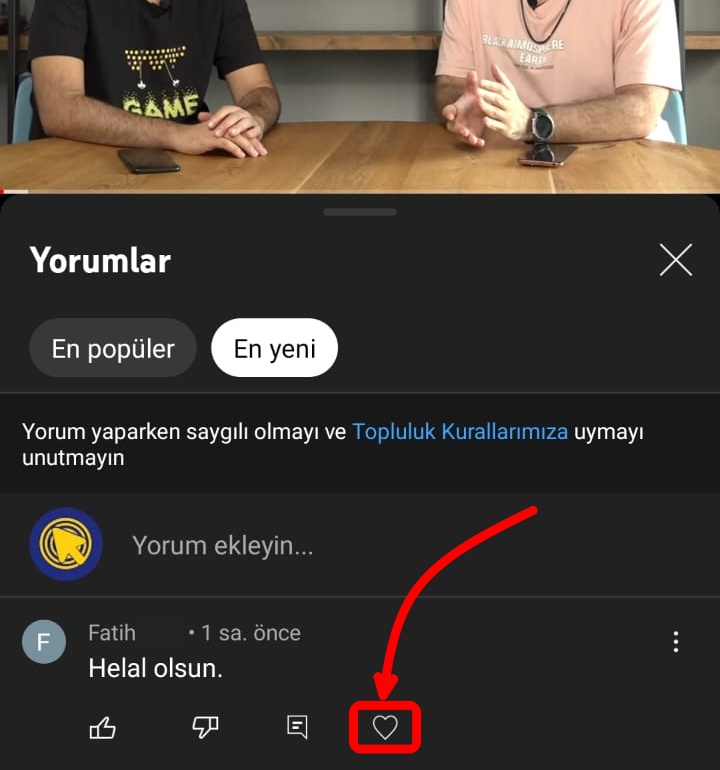
- Yoruma kalp eklenecektir.
Bir yoruma kalp eklediğiniz zaman yorum sahibine bildirim gidecektir.
YouTube yorum sabitleme nasıl yapılır?
Bir kişinin videonuza yaptığı yorumu sabitlerseniz; sabitlenen yorum, yorumlar bölümünün en üst bölümünde gözükecektir. Kendi yaptığınız yorumu da sabitleyebilirsiniz. Yorum sabitleme işlemi için aşağıdaki adımları uygulayın. Yorum sabitleme işlemi mobil uygulamada ve bilgisayarda oldukça benzerdir.
- YouTube’u başlatın.
- Sabitlemek istediğiniz yorumun bulunduğu videoyu açın.
- Yorumu bulun ve yorumun sağ tarafında bulunan üç noktaya (diğer seçenekler) dokunun. (Bilgisayarda üç noktanın gözükmesi için yorumun üstüne fare imlecini getirmeniz gerekir.)
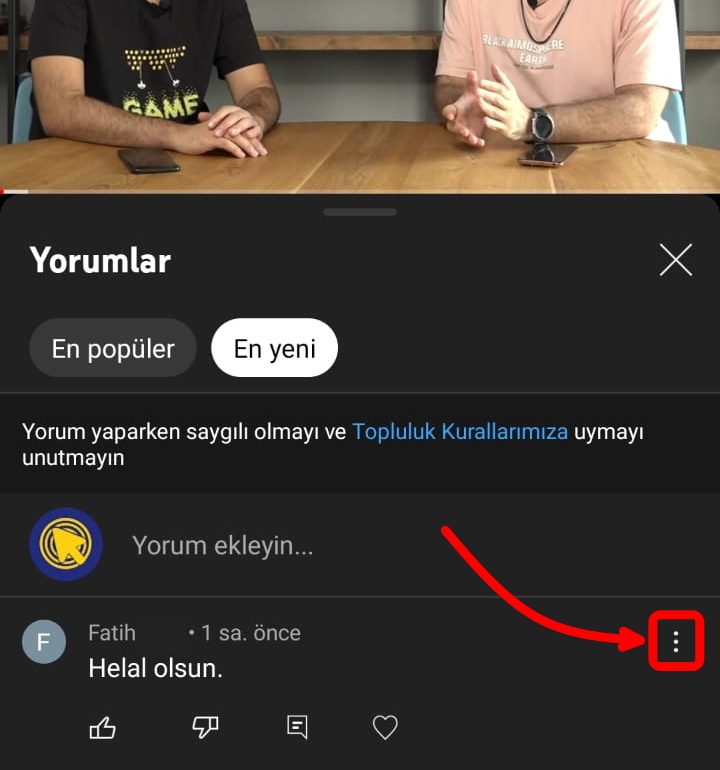
- Açılan pencerede “Sabitle” seçeneğine dokunun.
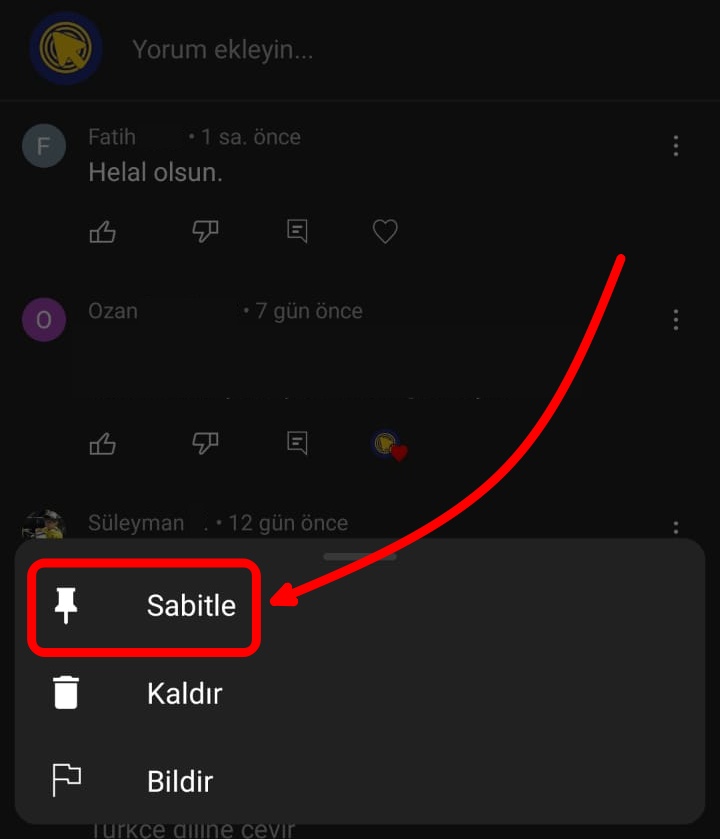
- Sabitleme işlemi için onay verin.
- Yorum, yorumlar bölümünün en üst kısmına sabitlenecektir.
Zaten sabitlenmiş bir yorum varsa yeni sabitlenen yorum onun yerine geçecektir.
Sabitlenmiş yorumun sabitini kaldırmak için adımları tekrarlayın ve “Sabitlemeyi kaldır” seçeneğine dokunun. Yorumun sabiti kaldırılacaktır.